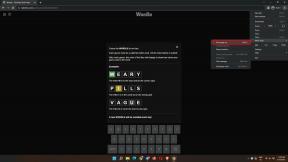Cos'è lo schermo arancione della morte? Come risolvere su Windows 10
Miscellanea / / August 05, 2021
Windows 10 è famoso per le sue ampie funzionalità e l'interfaccia user-friendly. Anche il noto fornitore di servizi si atterrà ad alcuni problemi. I problemi possono essere presi in considerazione e rivendicati da molti utenti in tutto il mondo. Uno dei problemi prevalenti che possono causare la schermata di morte sul tuo sistema con errori è la schermata di morte arancione.
Gli utenti stanno affrontando il crash improvviso del sistema e lo schermo arancione appare sul sistema, che è popolarmente noto come lo schermo arancione della morte. Non devi andare nel panico se stai riscontrando lo stesso problema di un arresto anomalo del sistema con la schermata arancione della morte. È possibile implementare uno dei metodi discussi per eliminare il problema della morte dello schermo.

Sommario
- 1 Orange Screen of Death e le sue cause:
-
2 Cos'è lo schermo arancione della morte? Come risolvere su Windows 10:
- 2.1 Rete in modalità provvisoria:
- 2.2 Aggiorna il tuo driver grafico:
- 2.3 Disinstalla l'app softOSD:
Orange Screen of Death e le sue cause:
Quando il tuo sistema subisce un arresto anomalo, ci sono molte cose che otterrai sullo schermo del tuo sistema: uno degli errori più comuni nella schermata arancione della morte. Ci possono essere diversi motivi per ottenere la schermata arancione della morte. Di seguito vengono forniti alcuni tipi di soluzioni, ma è necessario identificare le cause dell'incidente prima di coinvolgerlo in qualsiasi transazione.
Le cause possono essere diverse se viene visualizzata la schermata arancione con l'errore di arresto anomalo del sistema. La causa più comune è un errore di rete, che potrebbe essere collegato alla rete in modalità provvisoria. L'altro problema potrebbe coinvolgere l'errore grafico. La tua scheda grafica potrebbe avere file da aggiornare. Il problema si verifica anche quando i file della scheda grafica sono danneggiati o danneggiati. Potresti ottenere la soluzione corretta per tutti i motivi. Controlla in anticipo per ottenere le risposte sequenziali per il tuo errore di ottenere la schermata arancione della morte.
Cos'è lo schermo arancione della morte? Come risolvere su Windows 10:
L'errore di arresto anomalo con la schermata arancione della morte potrebbe richiedere di ottenere immediatamente una soluzione se non si desidera perdere nessuno dei dati nel sistema. Esistono diverse soluzioni orientate ai problemi che è possibile applicare per eliminare la schermata arancione che è apparsa a seguito del crash. Segui la sequenza per ottenere la soluzione appropriata per il tuo PC Windows 10. È possibile implementare una qualsiasi delle soluzioni menzionate per risolvere il problema in questione.
Rete in modalità provvisoria:
Questo è il primo approccio per risolvere il problema dello schermo arancione in Windows 10. Potresti ottenere l'accesso al tuo PC con una modalità sicura di rete. È possibile seguire questi passaggi per accedere alla modalità provvisoria con la rete.
- Accendi il tuo sistema e spegnilo immediatamente prima di entrare nella sequenza di caricamento di Windows.
- Ripeti il processo finché non ricevi una carenata con il messaggio "preparazione della riparazione automatica"
- Attendi il termine del processo e fai clic su "Opzioni avanzate" al termine del processo
- Fai clic su "Risoluzione dei problemi"
- Vai a "Opzioni avanzate"
- Vai alle "Impostazioni di avvio" e fai clic su "riavvia".
- Premere il tasto successivo per abilitare la "Modalità provvisoria con rete"
Ora puoi accedere a Windows per proteggere i tuoi dati con l'accesso in modalità provvisoria. Fai un rapido backup dei tuoi dati e prova a installare una versione più recente di Windows se desideri accedere al modello normale. La modalità provvisoria limita alcune delle funzionalità mentre funzionavano sul modello normale. Quindi questo è essenziale per tornare in modo coerente, oppure puoi anche riparare la versione esistente. Puoi portare il tuo lavoro in modalità provvisoria se non c'è nulla di essenziale e un uso estensivo del tuo sistema.
Entrare nella risoluzione dei problemi potrebbe essere diverso a seconda delle finestre e dei fornitori di servizi. Il concetto di base per entrare in modalità provvisoria con la rete è simile a tutte le versioni di Windows. È necessario identificare il metodo per accedere alla modalità di risoluzione dei problemi prima di applicare questa procedura, la procedura sopra menzionata è adatta per gli utenti di Windows 10.
Aggiorna il tuo driver grafico:
Se il problema non ha ottenuto la soluzione tramite la modalità provvisoria, potrebbe esserci l'errore coinvolto nella scheda grafica. La tua scheda grafica potrebbe non essere aggiornata o dovrebbe avere alcuni file danneggiati installati con la scheda. È possibile utilizzare l'app di terze parti per aggiornare automaticamente i driver; altrimenti, puoi anche aggiornare tutti i driver desiderati tramite la modalità manuale.
L'applicazione più comune per gli aggiornamenti automatici dei tuoi driver è "Driver Easy". Questa app riconosce i driver di sistema e li aggiorna tutti se sono stati forniti i privilegi di amministratore a questa app. Puoi installare l'aggiornamento del driver utilizzando l'app "Drive Easy" seguendo questi passaggi:
- Scarica e installa l'app da una risorsa attendibile
- Esegui questa app e fai clic sul pulsante "Scansiona ora"
- Una volta che "guida facile" scansiona i problemi di sistema, puoi fare clic sul pulsante "Aggiorna tutto" per ottenere gli aggiornamenti automaticamente.
- Questa app installerà la versione corretta del driver per il tuo sistema.
- Dopo l'installazione, riavvia il computer e troverai il tuo problema risolto.
Mantieni il suggerimento di aggiornare manualmente la scheda grafica. Segui questi passaggi per ottenere manualmente gli aggiornamenti dei driver:
- Premi il "tasto Windows + S" per cercare in "Gestione dispositivi".
- Trova e vai alla "Scheda video" nel menu Gestione dispositivi
- Estendi le opzioni facendo clic sulla freccia
- Troverai il nome del tuo driver qui
- Ora fai doppio clic sul nome del tuo driver
- Procedi facendo clic sul pulsante "Aggiorna"
- I tuoi driver ottengono gli aggiornamenti desiderati e ora puoi verificare il problema della schermata arancione della morte. Questo problema potrebbe non essere visualizzato sullo schermo ora. Se il problema persiste, passa al metodo successivo.
Disinstalla l'app softOSD:
L'app SoftOSD si interfaccia con un software di controllo diretto del display indipendente per gestire le impostazioni del display. Questo programma software potrebbe causare un errore non necessario per il sistema. È necessario disinstallare l'applicazione per risolvere il problema. Segui la procedura per disinstallare l'app:
- Premi il tasto Windows e digita caratteristiche
- Seleziona "App e funzionalità".
- Vai a "SoftOSD" e fai clic con il pulsante destro del mouse su di esso
- Dal menu contestuale, seleziona Disinstalla per rimuovere questa app
- Ora puoi goderti un'esperienza senza problemi poiché la schermata arancione della morte potrebbe scomparire dal tuo sistema.
A volte potrebbe essere molto irritante portare il tuo sistema all'improvviso in crash. Ci possono essere molte ragioni per ottenere questo tipo di errore. L'errore più comune è ottenere la schermata arancione della morte. Le soluzioni, secondo le cause principali, sono menzionate sopra nel contesto. È possibile procedere alla soluzione appropriata in base alle proprie esigenze.
Menziona il consiglio di eseguire il backup dei tuoi file e dati importanti attraverso l'accesso in modalità provvisoria prima di entrare nelle risposte. Le soluzioni, come accennato in precedenza, sono ampiamente affidabili e testate per l'interfaccia Windows 10. Applicando una delle correzioni sopra menzionate, potresti eliminare il problema della schermata arancione della morte. Se hai domande o feedback, scrivi il commento nella casella dei commenti qui sotto.